OneDrive 검사 설정
이 기능을 사용하여 Microsoft 비즈니스용 OneDrive 클라우드 저장소에 파일을 저장할 수 있습니다. ESET Server Security OneDrive 검사 프로세스 파일과 폴더만 필요하며, 이메일이나 SharePoint 파일, 연락처, 달력 같은 다른 유형의 데이터는 검사하지 않습니다.
빠른 링크
ESET Server Security OneDrive 검사를 사용하여 시작하려면 ESET OneDrive 스캐너 등록 애플리케이션을 Microsoft OneDrive/Microsoft Office 365/Microsoft Azure에 등록합니다. OneDrive 검사 설정 페이지에는 등록 상태가 표시되고(이미 등록된 경우), 등록 상세 정보(테넌트 ID, 애플리케이션 ID, 개체 ID 및 인증서 지문)가 나타납니다. ESET OneDrive 스캐너를 등록하거나 등록 취소할 수 있습니다.
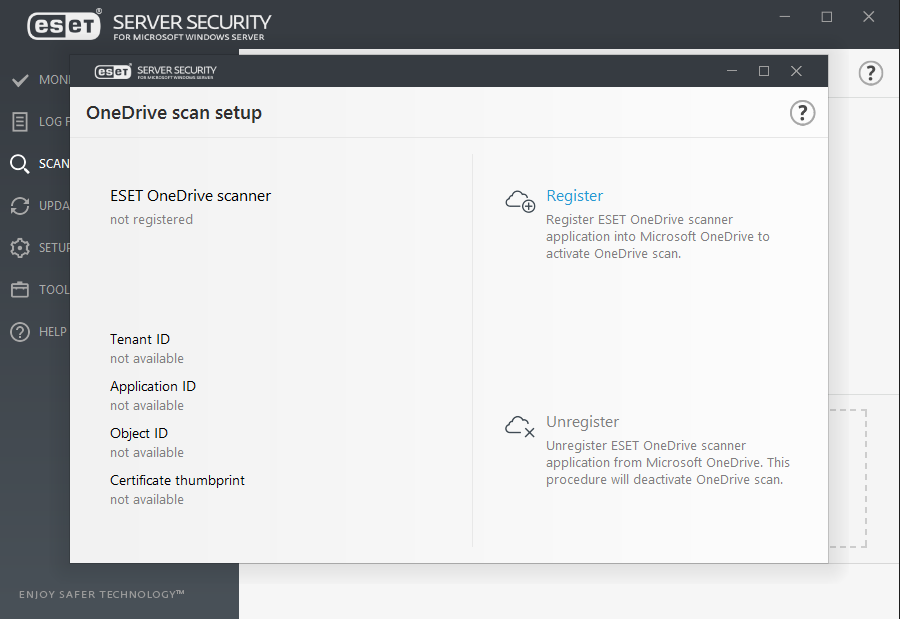
등록을 완료하면 검사를 위해 선택할 수 있는 파일과 폴더 구조를 갖춘 사용자 목록을 표시하는 검사 메뉴에서 OneDrive 검사를 사용할 수 있게 됩니다. ESET Server Security OneDrive 검사에서는 사용자가 비즈니스용 OneDrive에 저장된 파일을 검사할 수 있습니다.
ESET Server Security OneDrive 검사는 비즈니스용 OneDrive 클라우드 저장소에서 파일을 다운로드하고 로컬에서 검사를 수행합니다. 검사가 완료되면 다운로드한 파일이 제거됩니다. OneDrive에서 데이터를 대량 다운로드하면 네트워크 트래픽에 영향을 줍니다. |
다른 계정으로 다시 등록: 새로운 Microsoft 비즈니스용 OneDrive/Office 365 계정이 있는 ESET Server Security OneDrive 스캐너를 등록하려면 이전 계정으로 사용 중인 ESET OneDrive 스캐너를 등록 취소하고 새로운 Microsoft 비즈니스용 OneDrive/Office 365 관리자 계정으로 등록을 수행해야 합니다. |
Office 365와 Azure에서는 애플리케이션으로 등록된 ESET OneDrive 스캐너를 찾을 수 있습니다.
Office 365 포털 - 내 계정 페이지에서 앱 권한을 클릭하면 목록에 있는 ESET OneDrive 스캐너 앱이 표시됩니다.
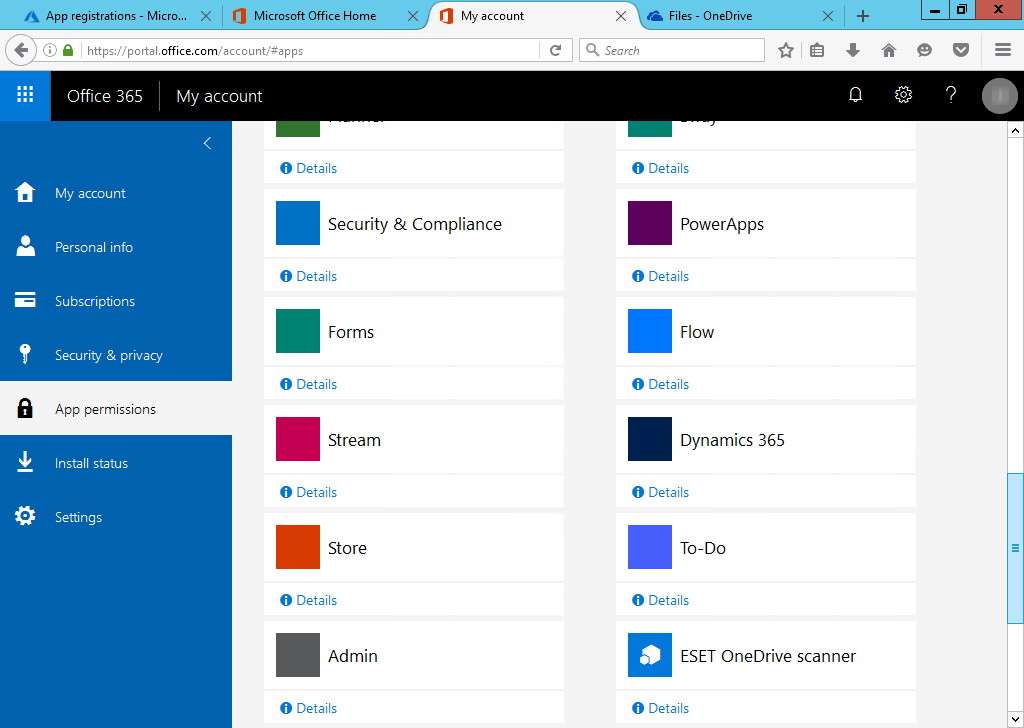
Azure - Azure Active Directory > 앱 등록으로 이동하여 모든 애플리케이션 보기를 클릭하면 목록에 있는 ESET OneDrive 스캐너 앱이 표시됩니다. 상세 정보를 확인하려면 앱을 클릭합니다.
